在浩辰CAD机械软件中,其“弹簧设计”模块的功能可以帮助设计师快速完成常用弹簧的设计、静校核和绘图任务。具体操作方法如下:
启动弹簧设计:用鼠标点击“机械”主菜单下的“机械设计->弹簧设计”,或在命令行键入“HC_SPRING”,弹出如图11-10。

图11-10
并回车,系统将弹出图11-10所示的对话框。按下对话框中的某一种弹簧图形按钮,并按“确定”,即可进行该种弹簧的设计。
标准压缩弹簧设计
标准弹簧设计操作步骤如下:
1、在对话框中单击压缩弹簧图形按钮,并按“确定”,系统将弹出图11-11所示的对话框。

图11-11 图11-12
2、根据弹簧工作极限负荷Flim,从对话框列表中选择一种弹簧型号,再输入有效圈数n(也可从列表的标准系列中选取)和总圈数n1,注意应满足n1=n+(1.5--2.5)。如想了解弹簧型号库(即左列表中的内容)中的详细内容,请按“备注”按钮,将弹出有关该弹簧库的信息。
3、输入完毕后,点击“确定”。系统将弹出图11-12所示的对话框。
4、在对话框的上一排图形按钮中选取所需绘图的类别,即按下该按钮。再确定“弹簧绘图长度”(因弹簧是一种可伸缩的零件,绘图长度不一定就是弹簧的实际长度) 如知道弹簧在图纸上的确切长度,可点中“输入弹簧绘图长度H”圆形按钮,再输入弹簧绘图长度(应满足H3=
5、输入完毕后,点击“确定”。系统在命令行上将提示:
请输入插入点:
用鼠标在图纸上输入弹簧一端点的插入点。
如果在第4步点中了“输入弹簧绘图长度H”圆形按钮,此时系统在命令行上将提示:
请确定弹簧方向:
用鼠标在图纸上输入弹簧方向。
如果在D步点中了“鼠标拾取绘图长度H”圆形按钮,此时系统在命令行上将提示:
请输入弹簧的末端点的位置:
在命令行上将不断的显示鼠标的当前位置与插入点的距离dis的值,当dis满足H3
如输入两点的长度不满足H3
标准拉伸弹簧设计
标准拉伸弹簧设计操作步骤如下:
1、按下图11-10对话框中的拉伸弹簧图形按钮,并按“确定”,系统将弹出图11-13所示的对话框。

图11-13 图11-14
2、根据弹簧工作极限负荷Flim,从对话框列表中选择一种弹簧型号,再输入有效圈数n(也可从列表的标准系列中选取)。如想了解弹簧型号库(即左列表中的内容)中的详细内容,请按“备注”按钮,将弹出有关该弹簧库的信息。
3、输入完毕后,点击“确定”。系统将弹出图12-5所示的对话框。
4、在对话框的上一排图形按钮中选取所需绘图的类别,即按下该按钮。再确定“弹簧绘图长度”的方式。以下步骤同标准压缩弹簧的4、5步.
扭转弹簧设计
1、按下图11-10对话框中的扭转弹簧图形按钮,并按“确定”,系统将弹出图11-15所示的对话框。

图11-15 图11-16
2、在对话框中输入弹簧的各参数(有些参数可从列表中的标准系列中选取),输入完毕后,可按“<=计算工作参数”按钮,在“弹簧工作参数”组框中将显示设计的弹簧的工作参数,如不符合要求,可修改输入值,再按“<=计算工作参数”按钮,重新计算,直到符合要求为止。
3、设计符合要求后,按“确定”,系统将弹出图11-16所示的对话框。
4、在对话框的上一排图形按钮中选取所需绘图的类别.再确定是画“主视图”还是画“左视图”,其余操作按屏幕提示进行。
通过以上的操作,就能快速实现浩辰CAD机械软件中的弹簧的绘制,简单高效,大大节约了设计师的工作效率。安装浩辰CAD软件试试吧。更多CAD教程技巧,可关注浩辰CAD官网进行查看。
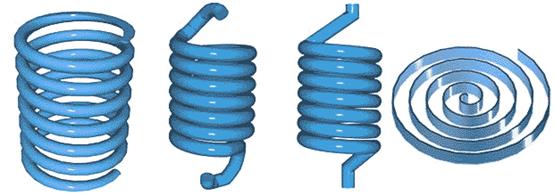
2019-11-21
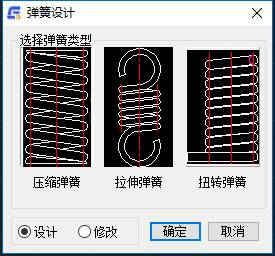
2019-08-13
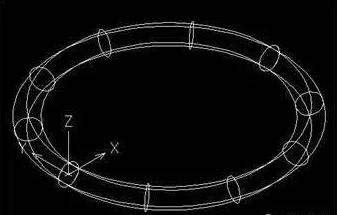
2019-08-01
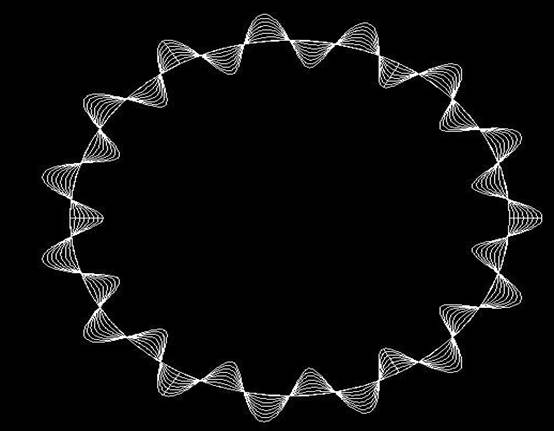
2019-07-23
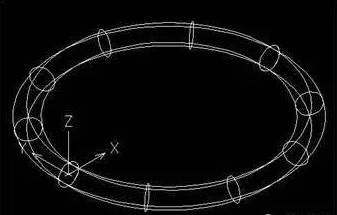
2019-07-05

2019-06-17

2019-05-05

2024-04-29

2024-04-28

2024-04-28

2024-04-28

2024-04-28
